Окна программы ScanGear (драйвера сканера) на принтере Canon Pixma MP230
Вкладка Основной режим
Этот режим предназначен для простого сканирования путем выполнения несложных действий.
В этом разделе описаны параметры и функции, доступные на вкладке Основной режим (Basic Mode).
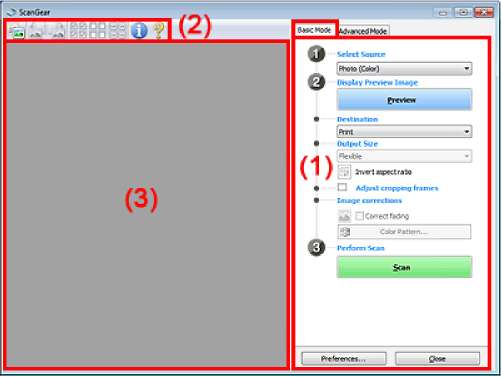
(1) Кнопки настроек и управления
(2) Панель инструментов
(3) Область предварительного просмотра
Отображаемые параметры могут быть различны в зависимости от вида документа и режима просмотра.
(1) Кнопки настроек и управления
• Выбор источника (Select Source)
• Фото (цветной) (Photo (Color))
Сканирование цветных фотографий.
• Журнал (цветной) (Magazine (Color)) Сканирование цветных журналов.
• Документ (цветной) (Document (Color)) Цветное сканирование документов.
• Документ (оттенки серого) (Document (Grayscale)) Сканирование документов в черно-белом режиме.
При выборе типа документа активируется функция скрытия нечеткости. Также будет активирована функция настройки изображения, с помощью которой выполняется настройка изображений на основе типа документа.
Если выбрать значение Журнал (цветной) (Magazine (Color)), будет задействована функция «Убрать растр».
Предв. просмотр изображений (Display Preview Image) • Просмотр (Preview)
Выполнение пробного сканирования.
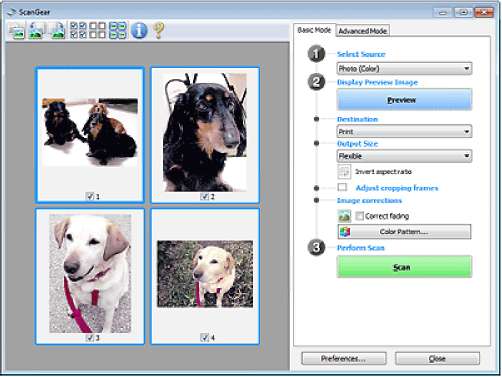
При первом использовании устройства функция калибровки сканера запустится автоматически. Подождите, пока появится предварительное изображение.
Место назначения (Destination)
Выберите назначение отсканированного изображения.
• Печать (Print)
Выберите это значение, чтобы напечатать отсканированное изображение на принтере.
• Отображение изображения (Image display)
Выберите это значение для просмотра отсканированного изображения на мониторе.
• OCR
Выберите это значение для работы с отсканированным изображением в программе OCR. «Программы OCR» преобразуют текст, отсканированный как изображение, в текстовые данные, которые можно редактировать в текстовых редакторах и других программах.
Формат вывода (Output Size)
Выберите выходной формат.
Параметры формата вывода варьируются в зависимости от значения параметра Место назначения (Destination).
• Настраиваемый (Flexible)
Позволяет произвольно настраивать рамки обрезки (области сканирования).
В режиме эскиза
Для отображения рамки обрезки перетащите указатель мыши на эскиз. Если рамка обрезки показана на экране, будет отсканирована часть изображения, ограниченная рамкой. Если рамка обрезки не отображается, каждая рамка сканируется как отдельное изображение.
В режиме полного изображения
Если рамка обрезки не отображается, будет отсканирована вся область предварительного просмотра. Если рамка обрезки показана на экране, будет отсканирована часть изображения, ограниченная рамкой.
• Размер страницы (L, A4 и т. д.)
Выберите выходной размер бумаги. В пределах рамки обрезки будет отсканирована область, соответствующая выбранному размеру бумаги. Рамку можно увеличить или уменьшить методом перетаскивания, сохраняя при этом ее пропорции.
• Размер монитора (1024 х 768 пикселов и т. д.)
Выберите формат вывода в пикселах.
На экране появится рамка обрезки, соответствующая выбранному размеру монитора, и будет сканироваться часть изображения, ограниченная рамкой обрезки. Рамку можно увеличить или уменьшить методом перетаскивания, сохраняя при этом ее пропорции.
• Добавить/Удалить... (Add/Delete...)
Открытие диалогового окна Добавление/Удаление формата вывода (Add/Delete the Output Size), позволяющего задавать специальные форматы вывода. Этот вариант можно выбрать, если для параметра Место назначения (Destination) задано значение Печать (Print) или Отображение изображения (Image display).
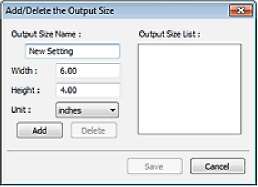
В диалоговом окне Добавление/Удаление формата вывода (Add/Delete the Output Size) можно задать несколько форматов вывода и сохранить их за один прием. Сохраненные пункты появятся в списке Формат вывода (Output Size) вместе со стандартными пунктами и будут доступны для выбора.
Добавить
Для добавления формата введите значения параметров Название формата вывода (Output Size Name), Ширина (Width) и Высота (Height), затем нажмите кнопку Добавить (Add). Для параметра Единица (Unit) можно выбрать значения мм или дюймов (inches), если для параметра Место назначения (Destination) установлено значение Печать (Print), или только значение пикселов (pixels), если для параметра Место назначения (Destination) установлено значение Отображение изображения (Image display). Название добавленного формата отображается в списке Список форматов вывода (Output Size List). Нажмите кнопку Сохранить (Save), чтобы сохранить форматы, перечисленные в списке Список форматов вывода (Output Size List).
Удалить
Для удаления пункта выберите его в списке Список форматов вывода (Output Size List) и нажмите кнопку Удалить (Delete). Нажмите кнопку Сохранить (Save), чтобы сохранить форматы, перечисленные в списке Список форматов вывода (Output Size List).
Удаление стандартных форматов, таких как A4 и 1024 x 768 пикселов (1024 x 768 pixels), невозможно.
Можно сохранить до 10 элементов.
При вводе значения за пределами допустимого диапазона отображается сообщение об ошибке. Введите значение в пределах заданного диапазона.
Инверсия пропорций (Invert aspect ratio)
Доступно, когда для параметра Формат вывода (Output Size) выбрано любое значение, кроме Настраиваемый (Flexible).
Нажмите эту кнопку для поворота рамки обрезки. Нажмите еще раз для возврата к исходной ориентации.
Настройка рамок обрезки (Adjust cropping frames)
Имеется возможность настроить область сканирования в пределах области просмотра. Если область не задана, документ сканируется в соответствии с его размером (Автоматическая обрезка). Если область выбрана, то будет отсканирована только часть изображения в пределах рамки обрезки.
• Коррекция изображения (Image corrections)
Позволяет применять исправления к изображениям.
Функции Примен. автом. исправл. док-тов (Apply Auto Document Fix) и Коррекция выцветания (Correct fading) доступны, когда на вкладке Параметры цвета (Color Settings) диалогового окна Настройка (Preferences) выбрано значение Рекомендуемые (Recommended).
Доступные функции отличаются в зависимости от типа документа, выбранного в пункте Выбор источника (Select Source).
• Примен. автом. исправл. док-тов (Apply Auto Document Fix)
Повышение четкости текста документа или журнала для обеспечения большего удобства при чтении.
Если этот флажок установлен, сканирование может выполняться дольше, чем обычно.
Цветовой тон может измениться по сравнению с исходным изображением вследствие коррекции. В этом случае снимите флажок и выполните сканирование.
Если область сканирования слишком мала, функция Примен. автом. исправл. док-тов (Apply Auto Document Fix) может работать неэффективно.
• Коррекция выцветания (Correct fading)
Коррекция и сканирование изображений, выцветших от времени или имеющих доминирующий оттенок.
• Ослабить тени от переплета (Reduce gutter shadow)
Коррекция тени, которая появляется между страницами при сканировании раскрытых буклетов.
Цветной образец... (Color Pattern...)
Позволяет настраивать общий цвет изображения. Можно исправить цвета, имеющие доминирующий оттенок и другие цветовые дефекты, и восстановить естественные цвета, видя при этом изменения цвета в окне предварительного просмотра.
Это значение параметра недоступно, когда применяется функция Сопоставление цветов (Color Matching) на вкладке Параметры цвета (Color Settings) диалогового окна Настройка (Preferences).
• Выполнение сканирования (Perform Scan)
• Сканировать(Scan)
Начинается сканирование.
После начала сканирования будет отображаться ход выполнения операции. Нажмите кнопку Отмена (Cancel), чтобы прервать сканирование.
• Настройка... (Preferences...)
Открывается диалоговое окно Настройка (Preferences), позволяющее задавать параметры сканирования/предварительного просмотра. Ф Диалоговое окно Настройка
• Закрыть (Close)
Закрыть программу ScanGear.
(2) Панель инструментов
• Панель инструментов
Предварительные изображения можно настраивать или поворачивать. Кнопки, отображаемые на панели инструментов, зависят от режима отображения.
В режиме эскиза
В режиме полного изображения
(Эскиз) / (Полное изображение)
Переключение в область предварительного просмотра.
(Поворот влево)
Изображение в области предварительного просмотра поворачивается на 90 градусов против часовой стрелки.
- Результат будет отражен в отсканированном изображении.
- Изображение возвращается в исходное состояние при повторном предварительном просмотре.
(Поворот вправо)
Изображение в области предварительного просмотра поворачивается на 90 градусов по часовой стрелке.
- Результат будет отражен в отсканированном изображении.
- Изображение возвращается в исходное состояние при повторном предварительном просмотре.
(Автоматическая обрезка)
Отображение и автоматическая настройка рамки обрезки в соответствии с размером документа, отображаемого в области предварительного просмотра. Область сканирования уменьшается при каждом нажатии этой кнопки, если в пределах рамки обрезки есть область обрезки.
(Выбрать все кадры)
Доступно при отображении двух или более кадров.
В режиме эскизов устанавливаются флажки рядом с изображениями.
(Отмена выбора всех кадров)
Доступно при отображении двух или более кадров.
В режиме эскизов снимаются флажки рядом с изображениями.
(Выбор всех кадров)
Доступно при отображении двух или более кадров.
Изображения выбираются в режиме просмотра эскизов; вокруг изображения появится синий контур.
(Выбор всех рамок обрезки)
Доступно при наличии двух или более рамок обрезки.
Доступно, если установлены две или более рамки обрезки. Все рамки обрезки отображаются толстыми пунктирными линиями, и к ним применяются эти параметры.
(Убрать рамку обрезки)
Удаление выбранной рамки обрезки.
(Информация)
Отображение версии программы ScanGear и текущих параметров сканирования (вид документа и т. д.).
• (Открыть Руководство)
Открытие данной страницы.
(3) Область предварительного просмотра
• Область предварительного просмотра
Здесь отображается пробное изображение после нажатия кнопки Просмотр (Preview). Результаты настройки (коррекция изображения, настройка цветов и т. д.), сделанных в разделе «Кнопки настроек и управления », можно проверить.
Когда (эскиз) отображается на панели инструментов.
Рамки обрезки определяются в соответствии с размером документа, и отображаются эскизы отсканированных изображений. Сканируются только изображения с установленными флажками.
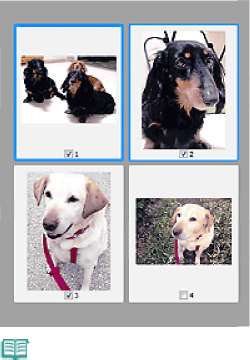
Во время предварительного просмотра нескольких изображений различные контуры означают различное состояние выбора.
- Активный кадр (жирный синий контур): отображаемые настройки будут применены.
- Выбранный кадр (тонкий синий контур): настройки будут применены одновременно к активному кадру и к выбранным кадрам. Несколько изображений можно выбрать, щелкнув их кнопкой мыши при нажатой клавише Ctrl.
- Невыбранный кадр (без контура): параметры не будут применены.
Дважды щелкните кадр, чтобы увеличить изображение. Щелкните между кадрами) внизу экрана для отображения предыдущего или следующего кадра.
Дважды щелкните кадр еще раз, чтобы вернуть отображение без увеличения.
Когда значок (полное изображение) отображается на панели инструментов
Элементы на планшете сканируются и отображаются как единое изображение. Все фрагменты изображения в рамках обрезки будут отсканированы.
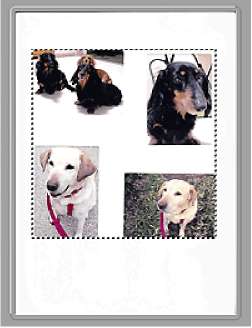
На отображаемом изображении можно задать рамку обрезки. В режиме эскизов можно создать только одну рамку обрезки для каждого изображения. В режиме полного изображения можно создать несколько рамок обрезки.
Вкладка Расш. режим
Этот режим позволяет настроить дополнительные параметры сканирования, например, режим цветности, разрешение вывода, яркость изображения и цветовой тон.
В этом разделе описаны параметры и функции, доступные на вкладке Расш. режим (Advanced Mode).
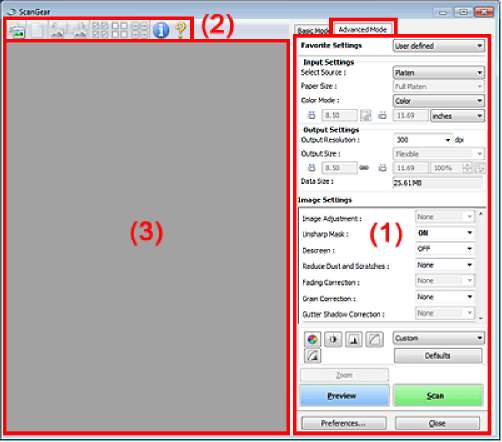
(1) Кнопки настроек и управления
(2) Панель инструментов
(3) Область предварительного просмотра
Отображаемые параметры могут быть различны в зависимости от вида документа и режима просмотра.
(1) Кнопки настроек и управления
• Любимые настройки (Favorite Settings)
Группе параметров можно присвоить имя и сохранить ее (настройки ввода, настройки вывода, параметры изображения и кнопки настройки цветности) на вкладке Расш. режим (Advanced Mode), а затем загружать ее при необходимости. Удобно сохранить группу параметров, если они будут часто использоваться. Эту функцию можно также использовать для загрузки параметров по умолчанию.
Выберите в раскрывающемся меню пункт Добавить/Удалить... (Add/Delete...), чтобы открыть диалоговое окно Добавление/Удаление любимых настроек (Add/Delete Favorite Settings).
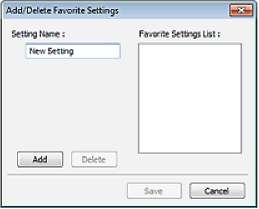
Введите значение в поле Имя параметра (Setting Name) и нажмите кнопку Добавить (Add); имя отображается в списке Список любимых настроек (Favorite Settings List). При нажатии кнопки Сохранить (Save) в списке Любимые настройки (Favorite Settings) вместе с заданными изготовителем настройками появится указанное имя, которое можно выбрать. Для удаления пункта выберите его в списке Список любимых настроек (Favorite Settings List) и нажмите кнопку Удалить (Delete). Щелкните Сохранить (Save) для сохранения параметров, отображаемых в списке Список любимых настроек (Favorite Settings List).
Пункт Добавить/Удалить... (Add/Delete...) в списке Любимые настройки (Favorite Settings) можно установить после появления предварительного изображения.
Можно сохранить до 10 элементов.
Настройка ввода (Input Settings)
Задайте настройки ввода, такие как вид и размер документа.
Настройки вывода (Output Settings)
Задайте настройки вывода, такие как выходное разрешение и размер.
Параметры изображения (Image Settings)
Включение/отключение различных функций исправления изображения.
Кнопки настройки цветов
Можно точно настроить яркость и цветовой тон изображения, включая настройки общей яркости и контрастности, регулировку значения света и тени (гистограмма) и цветового баланса (кривой тона).
Масштаб (Zoom)
Увеличение кадра или изображения внутри области, заданной с помощью рамки обрезки (области сканирования). После увеличения кнопка Масштаб (Zoom) заменяется кнопкой Отменить (Undo). Нажмите кнопку Отменить (Undo), чтобы вернуть на экран изображение без увеличения.
В режиме эскиза
При отображении нескольких изображений в режиме эскизов щелкните эту кнопку для
увеличения выбранной рамки. Щелкните (переход между кадрами) внизу экрана для отображения предыдущего или следующего кадра.
Другой способ увеличить изображение — дважды щелкнуть рамку. Дважды щелкните кадр еще раз, чтобы вернуть отображение без увеличения.
В режиме полного изображения
Происходит повторное сканирование изображения внутри области, заданной с помощью рамки обрезки с повышенным увеличением.
Кнопка Масштаб (Zoom) используется для повторного сканирования и вывода изображения с высоким разрешением в окне предварительного просмотра.
Вкладка Расш. режим
Кнопка (Увеличение/уменьшение) на панели инструментов быстро увеличивает изображение в окне предварительного просмотра. Тем не менее, разрешение отображаемого изображения будет низким.
Просмотр (Preview)
Выполнение пробного сканирования.
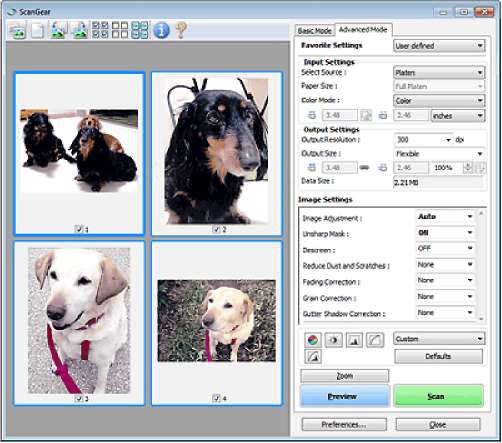
Сканировать(Scan)
Запуск сканирования.
После начала сканирования будет отображаться ход выполнения операции. Нажмите кнопку Отмена (Cancel), чтобы прервать сканирование.
По завершении сканирования может открыться диалоговое окно, предлагающее выбрать следующее действие. Следуйте отображаемым на экране указаниям. Подробные сведения см. в пункте Состояние окна ScanGear после сканирования (Status of ScanGear dialog after scanning) раздела «Вкладка Сканировать» (диалоговое окно Настройка (Preferences)).
Если общий размер сканируемых изображений превышает заданный размер, обработка изображений может занять продолжительное время. В этом случае появляется предупреждение. Рекомендуется уменьшить общий размер. Продолжите сканирование в режиме полного изображения.
Настройка... (Preferences...)
Открывает диалоговое окно Настройка (Preferences), в котором можно задавать параметры сканирования или предварительного просмотра.
Закрыть (Close)
Закрытие программы ScanGear (драйвера сканера).
• Панель инструментов
Предварительные изображения можно настраивать или поворачивать. Кнопки, отображаемые на панели инструментов, зависят от режима отображения.
В режиме эскиза
В режиме полного изображения
(Эскиз) / (Полное изображение)
Переключение в область предварительного просмотра. ФОбласть предварительного просмотра
• (Очистить)
Удаляет предварительное изображение из области предварительного просмотра. Она также сбрасывает настройку панели инструментов и цветов.
• (Обрезка)
Позволяет с помощью мыши задать область сканирования.
(Перемещение изображения)
Если увеличенное в области предварительного просмотра изображение не помещается на экране, можно его перетащить, чтобы увидеть нужную его часть. Можно также перемещать изображение с помощью полос прокрутки.
(Увеличение/уменьшение)
Можно увеличить область предварительного просмотра, щелкнув изображение. Щелкните изображение правой кнопкой мыши для его уменьшения.
(Поворот влево)
Изображение в области предварительного просмотра поворачивается на 90 градусов против часовой стрелки.
- Результат будет отражен в отсканированном изображении.
- Изображение возвращается в исходное состояние при повторном предварительном просмотре.
(Поворот вправо)
Изображение в области предварительного просмотра поворачивается на 90 градусов по часовой стрелке.
- Результат будет отражен в отсканированном изображении.
- Изображение возвращается в исходное состояние при повторном предварительном просмотре.
(Автоматическая обрезка)
Отображение и автоматическая настройка рамки обрезки в соответствии с размером документа, отображаемого в области предварительного просмотра. Область сканирования уменьшается при каждом нажатии этой кнопки, если в пределах рамки обрезки есть область обрезки.
(Выбрать все кадры)
Доступно при отображении двух или более кадров.
В режиме эскизов устанавливаются флажки рядом с изображениями.
(Отмена выбора всех кадров)
Доступно при отображении двух или более кадров.
В режиме эскизов снимаются флажки рядом с изображениями.
(Выбор всех кадров)
Доступно при отображении двух или более кадров.
Изображения выбираются в режиме просмотра эскизов; вокруг изображения появится синий контур.
(Выбор всех рамок обрезки)
Доступно, если установлены две или более рамки обрезки.
Все рамки обрезки отображаются толстыми пунктирными линиями, и к ним применяются эти параметры.
• (Убрать рамку обрезки)
Удаление выбранной рамки обрезки.
(Информация)
Отображение версии программы ScanGear и текущих параметров сканирования (вид документа и т. д.).
• (Открыть Руководство)
Открытие данной страницы.
(3) Область предварительного просмотра
• Область предварительного просмотра
Здесь отображается пробное изображение после нажатия кнопки Просмотр (Preview). Результаты настройки (коррекция изображения, настройка цветов и т. д.), сделанных в разделе «Кнопки настроек и управления », можно проверить.
Когда (эскиз) отображается на панели инструментов.
Рамки обрезки определяются в соответствии с размером документа, и отображаются эскизы отсканированных изображений. Сканируются только изображения с установленными флажками.
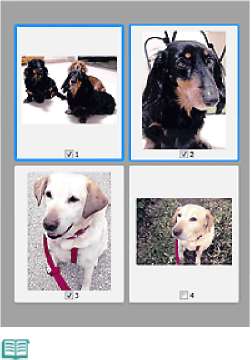
Во время предварительного просмотра нескольких изображений различные контуры означают различное состояние выбора.
- Активный кадр (жирный синий контур): отображаемые настройки будут применены.
- Выбранный кадр (тонкий синий контур): настройки будут применены одновременно к активному кадру и к выбранным кадрам. Несколько изображений можно выбрать, щелкнув их кнопкой мыши при нажатой клавише Ctrl.
- Невыбранный кадр (без контура): параметры не будут применены.
Когда значок (полное изображение) отображается на панели инструментов
Элементы на планшете сканируются и отображаются как единое изображение. Все фрагменты изображения в рамках обрезки будут отсканированы.
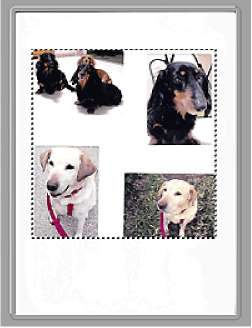
На отображаемом изображении можно задать рамку обрезки. В режиме эскизов можно создать только одну рамку обрезки для каждого изображения. В режиме полного изображения можно создать несколько рамок обрезки.
Настройка ввода
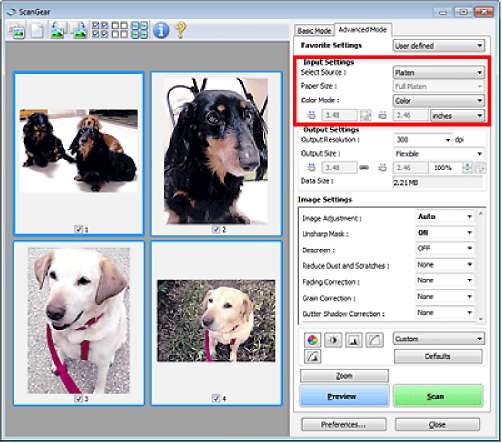
Группа параметров Настройка ввода (Input Settings) позволяет настроить следующие элементы.
• Выбор источника (Select Source)
Отображается вид документа, подлежащего сканированию.
• Разм. Бумаги (Paper Size)
Выберите размер сканируемого документа. Этот параметр доступен только в режиме просмотра всего изображения.
Область предварительного просмотра меняется в соответствии с выбранным размером бумаги.
В некоторых приложениях для сканируемого изображения предусмотрено ограничение объема данных. Диапазон сканирования может быть следующим.
- 21 000 x 30 000 пикселов и менее
Если изменить значение параметра Разм. Бумаги (Paper Size) после предварительного сканирования, то предварительное изображение будет удалено.
Если вы не уверены, какое значение следует выбрать для параметра Разм. Бумаги (Paper Size), задайте для параметра Разм. Бумаги (Paper Size) значение Весь планшет (Full Platen), измерьте размер документа и введите значения в поля (Ширина) и (Высота).
• Режим цветн. (Color Mode)
Выберите способ сканирования документа.
• Цветное (Color)
Выберите этот режим для сканирования цветных документов или создания цветных изображений. В этом режиме изображение отображается с 256 уровнями (8 бит) красного (R), зеленого (G) и синего (B) цветов.
• Оттенки серого (Grayscale)
Выберите этот режим для сканирования черно-белых фотографий или для создания монохромных изображений. В этом режиме изображение отображается с 256 уровнями (8 бит) черного и белого.
• Черно-белое (Black and White)
Выберите это значение для сканирования фотографий и документов в черно-белом режиме. В этом режиме изображение отображается как черно-белое. Все тона изображения разделяются на черный и белый цвета, исходя из определенного уровня (пороговый уровень). Этот пороговый уровень можно задать с помощью кнопки (Порог).
Размер ввода
В режиме просмотра эскизов размер обрезанного документа отображается после предварительного просмотра.
В режиме полного изображения значение параметра Разм. Бумаги (Paper Size) отображается до предварительного просмотра, а размер рамки обрезки (области сканирования) отображается после предварительного просмотра.
Размер рамки обрезки можно настроить посредством ввода значений в поле (ширина) и (высота). Для сохранения пропорций при указании размера рамки обрезки нажмите кнопку
(Изменить пропорции) и измените значение на (Сохранить пропорции).
Настройки размера ввода доступны, только когда параметр Формат вывода (Output Size) в группе Настройки вывода (Output Settings) имеет значение Настраиваемый (Flexible). Если выбран размер, отличный от варианта Настраиваемый (Flexible), рамка обрезки будет отображаться в соответствии с заданными значениями параметров Формат вывода (Output Size) и Разрешение вывода (Output Resolution) и ее пропорции будут сохраняться.
Значения, которые можно ввести, будут находиться в пределах выбранного размера документа. Минимальный размер: 96 x 96 пикселов, когда для параметра Разрешение вывода (Output Resolution) задано значение «600 dpi» с масштабом 100 %.
При выполнении автоматической обрезки в режиме полного изображения пропорции не сохраняются, поскольку размер в данном случае является приоритетным.
Настройки вывода
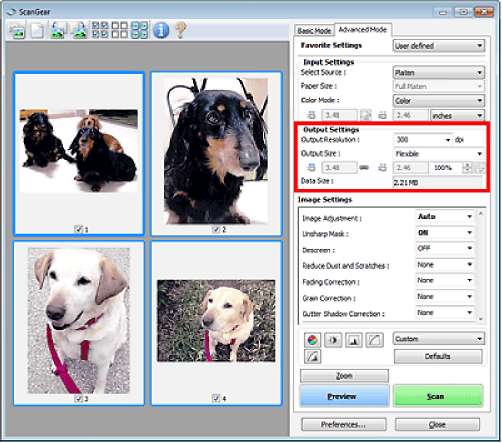
Группа параметров Настройки вывода (Output Settings) позволяет настроить следующие элементы.
• Разрешение вывода (Output Resolution)
Выберите разрешающую способность сканирования.
Чем выше значение разрешения, тем более детализированным будет изображение.
Выберите разрешение из числа вариантов, открывающихся при нажатии кнопки, или введите значение в диапазоне 25—19200 dpi (с шагом 1 dpi).
Разрешение
• Формат вывода (Output Size)
Выберите выходной формат.
Выберите значение Настраиваемый (Flexible), чтобы установить особые размеры или выбрать размер для печати или отображения. Выберите вариант Добавить/Удалить... (Add/Delete...), чтобы задать другой размер и сохранить его как новый вариант формата вывода.
• Настраиваемый (Flexible)
Можно задать разрешение и масштаб вывода, а также настроить рамку обрезки (область сканирования).
В режиме эскиза
Для отображения рамки обрезки перетащите указатель мыши на эскиз. Если рамка обрезки показана на экране, будет отсканирована часть изображения, ограниченная рамкой. Если рамка обрезки не отображается, каждая рамка сканируется как отдельное изображение.
В режиме полного изображения
Если рамка обрезки не отображается, будет отсканирована вся область предварительного просмотра. Если рамка обрезки показана на экране, будет отсканирована часть изображения, ограниченная рамкой.
Для увеличения или уменьшения отсканированного изображения введите значения в поля (Ширина) и (Высота) в группе Настройки вывода (Output Settings) или укажите значение (с шагом 1 %) в поле %. Несмотря на то что максимальное значение для поля % зависит от параметра Разрешение вывода (Output Resolution), можно задать до 19 200 dpi (максимально доступное разрешение вывода).
Размер страницы (L, A4 и т. д.) и размер монитора (1024 х 768 пикселей и т. д.)
Задание значений (Ширина), (Высота) и масштаба невозможно. Изображение для предварительного просмотра будет обрезано в соответствии с выбранными форматом вывода и разрешением. В пределах рамки обрезки будет отсканирована область, соответствующая выбранному размеру бумаги или монитора. Рамку можно увеличить или уменьшить и переместить методом перетаскивания, сохраняя при этом ее пропорции.
Добавить/Удалить... (Add/Delete...)
Открытие диалогового окна Добавление/Удаление формата вывода (Add/Delete the Output Size), позволяющего задавать специальные форматы вывода.
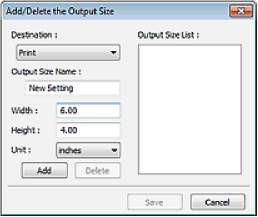
В диалоговом окне Добавление/Удаление формата вывода (Add/Delete the Output Size) можно задать несколько форматов вывода и сохранить их за один прием. Сохраненные пункты появятся в списке Формат вывода (Output Size) вместе со стандартными пунктами и будут доступны для выбора.
Добавить
Чтобы добавить размер, выберите значение Печать (Print) или Отображение изображения (Image display) для параметра Место назначения (Destination), затем введите значения параметров Название формата вывода (Output Size Name), Ширина (Width) и Высота (Height), затем нажмите кнопку Добавить (Add). Для параметра Единица (Unit) можно выбрать значения мм или дюймов (inches), если для параметра Место назначения (Destination) установлено значение Печать (Print), или только значение пикселов (pixels), если для параметра Место назначения (Destination) установлено значение Отображение изображения (Image display). Название добавленного формата отображается в списке Список форматов вывода (Output Size List).
Нажмите кнопку Сохранить (Save), чтобы сохранить форматы, перечисленные в списке Список форматов вывода (Output Size List).
Удалить
Для удаления пункта выберите его в списке Список форматов вывода (Output Size List) и нажмите кнопку Удалить (Delete). Нажмите кнопку Сохранить (Save), чтобы сохранить форматы, перечисленные в списке Список форматов вывода (Output Size List).
Удаление стандартных форматов, таких как A4 и 1024 x 768 пикселов (1024 x 768 pixels), невозможно.
Для каждого места назначения можно сохранить до 10 значений.
При вводе значения за пределами допустимого диапазона отображается сообщение об ошибке. Введите значение в пределах диапазона, указанного в сообщении.
(Переключение пропорций)
Доступно, когда для параметра Формат вывода (Output Size) выбрано любое значение, кроме Настраиваемый (Flexible).
Нажмите эту кнопку для поворота рамки обрезки. Нажмите еще раз для возврата к исходной ориентации.
• Размер данных (Data Size)
После сохранения отображается размер файла изображения для предварительного просмотра.
Когда размер файла превышает определенный размер, это значение показывается красным цветом. В этом случае при нажатии кнопки Сканировать (Scan) появляется предупреждение. Рекомендуется выполнить соответствующие настройки для уменьшения значения параметра Размер данных (Data Size). Продолжите сканирование в режиме полного изображения.
Параметры изображения
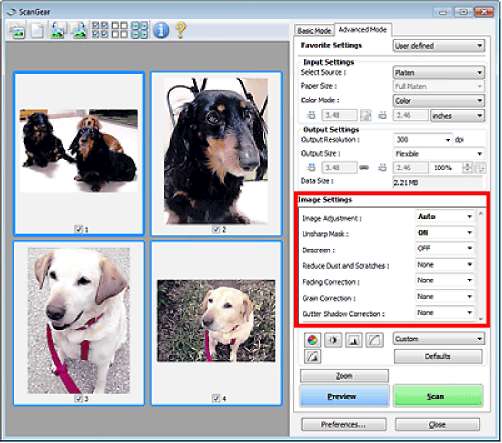
Не применяйте эти функции к изображениям, не имеющим муара (интерференционных искажений), следов пыли и царапин или выцветших цветов. Это может привести к искажению цветового тона.
Результаты коррекции изображения могут не отображаться на предварительном изображении.
Доступные для выбора цвета зависят от параметров режима Режим цветн. (Color Mode).
При использовании вкладки Параметры изображения (Image Settings) сканирование может выполняться дольше, чем обычно.
Группа параметров Параметры изображения (Image Settings) позволяет настроить следующие элементы.
• Настройка изображения (Image Adjustment)
Когда функция настройки изображения включена, яркость указанной области изображения настраивается оптимальным образом. Изображения можно настроить в соответствии с автоматически обнаруженным или заданным видом документа. Результат настройки будет отражен на всем изображении.
• Нет (None)
Настройка изображения применяться не будет.
• Автоматически (Auto)
Применение настройки изображения путем автоматического определения вида документа. Как правило, следует выбирать это значение.
• Параметр Фото (Photo)
Выполнение настройки изображения для фотографии.
• Журнал (Magazine)
Выполнение настройки изображения для журналов.
• Документ (Document)
Выполнение настройки изображения для текстовых документов.
Функцию Настройка изображения (Image Adjustment) можно включить после предварительного просмотра.
Этот параметр можно установить, когда выбрано значение Рекомендуемые (Recommended) на вкладке Параметры цвета (Color Settings) диалогового окна Настройка (Preferences).
Если изображение не скорректировано соответствующим образом с помощью функции автоматического определения типа Автоматически (Auto), укажите вид документа.
Цветовой тон может измениться по сравнению с исходным изображением из-за использования функции настройки изображения. В этом случае установите для функции Настройка изображения (Image Adjustment) значение Нет (None).
• Уменьшение просвечивания (Reduce Show-through)
Используйте эту функцию для уменьшения просвечивания на двухсторонних документах или для ослабления фонового цвета восстановленной или цветной бумаги при сканировании.
• ВЫКЛ. (OFF)
Просвечивание не уменьшается.
• ВКЛ. (ON)
Выберите это значение для уменьшения просвечивания в двухсторонних документах или для ослабления фонового цвета. Как правило, следует выбирать это значение.
Параметр Уменьшение просвечивания (Reduce Show-through) можно установить, если на вкладке Параметры цвета (Color Settings) диалогового окна Настройка (Preferences) выбрано значение Рекомендуемые (Recommended), а на вкладке Настройка изображения (Image Adjustment) выбрано значение Документ (Document) или Журнал (Magazine).
• Скрыть нечеткость (Unsharp Mask)
Если для этой функции задано значение ВКЛ. (ON), усиливаются контуры объектов, чтобы повысить резкость изображения.
• Убрать растр (Descreen)
При печати фотографий и рисунков изображение формируется из мелких точек. Муар проявляется в виде неравномерных градаций или полос, появляющихся при сканировании фотографий или рисунков, напечатанных мелкими точками. Функция Убрать растр (Descreen) предназначена для устранения эффекта муара.
Даже если для функции Убрать растр (Descreen) задано значение ВКЛ. (ON), эффект муара может устраняться не полностью, если для функции Скрыть нечеткость (Unsharp Mask) также задано значение ВКЛ. (ON). В этом случае задайте для функции Скрыть нечеткость (Unsharp Mask) значение ВЫКЛ. (OFF).
• Убрать пыль и царапины (Reduce Dust and Scratches)
На отсканированных фотографиях могут быть заметны белые точки, вызванные наличием пыли или царапин. Используйте эту функцию для устранения подобного рода шума.
• Нет (None)
Следы пыли и царапины не убираются.
• Низкая (Low)
Выберите этот вариант, чтобы убрать следы небольших частичек пыли и небольшие царапины. Крупные следы могут сохраниться.
• Средняя (Medium)
Как правило, следует выбирать это значение.
• Высокая (High)
Выберите этот вариант, чтобы уменьшить крупные частички пыли и крупные царапины. Однако следы такого уменьшения могут остаться заметными, а в результате обработки могут быть удалены мелкие фрагменты изображения.
Для некоторых видов фотографий эта функция может не дать нужного эффекта.
При сканировании печатных материалов рекомендуется выбрать значение Нет (None).
• Коррекция выцветания (Fading Correction)
Используйте эту функцию для исправления фотографий, выцветших со временем или имеющих доминирующий оттенок. «Доминирующий оттенок» может появиться по причине погодных условий или из-за преобладания насыщенных цветов.
• Нет (None)
Коррекция выцветания не применяется.
• Низкая (Low)
Выберите этот вариант для исправления незначительного выцветания или преобладающего цветового оттенка.
• Средняя (Medium)
Как правило, следует выбирать это значение.
• Высокая (High)
Выберите этот вариант для исправления значительного выцветания или преобладающего цветового оттенка. Это значение может изменить тон изображения.
Функцию Коррекция выцветания (Fading Correction) можно включить после предварительного сканирования.
Этот параметр можно установить, когда выбрано значение Рекомендуемые (Recommended) на вкладке Параметры цвета (Color Settings) диалогового окна Настройка (Preferences).
Если область сканирования слишком мала, функция Коррекция выцветания (Fading Correction) может работать неэффективно.
• Коррекция зернистости (Grain Correction)
Используйте эту функцию для уменьшения зернистости (шероховатости) фотографий, снятых на высокочувствительную пленку.
• Нет (None)
Зернистость не уменьшается.
• Низкая (Low)
Выберите этот вариант при небольшой зернистости фотографии.
• Средняя (Medium)
Как правило, следует выбирать это значение.
• Высокая (High)
Выберите этот вариант при очень большой зернистости фотографии. Это значение может изменить резкость и четкость изображения.
Если область сканирования слишком мала, функция Коррекция зернистости (Grain Correction) может работать неэффективно.
• Корр. тени от перепл. (Gutter Shadow Correction)
Используйте эту функцию для устранения тени, которая появляется между страницами при сканировании раскрытых буклетов.
При изменении настройки функции Корр. тени от перепл. (Gutter Shadow Correction) результат отражается на предварительном изображении. Оцените предварительное изображение перед сканированием, поскольку результат применения этой функции зависит от вида документа и от того, как он был прижат.
Нечеткие или расплывчатые текстовые строки, получившиеся такими в результате изгиба страниц, не корректируются.
• Нет (None)
Тень от переплета не корректируется.
• Низкая (Low)
Выберите этот вариант, когда уровень эффекта слишком силен при средней настройке.
• Средняя (Medium)
Как правило, следует выбирать это значение.
• Высокая (High)
Выберите этот вариант, когда уровень эффекта слишком слаб при средней настройке.
Не кладите на рабочую поверхность предметы весом 2,0 кг (4,4 фунты) и более. Кроме того, не нажимайте на документ с усилием, превышающим 2,0 кг (4,4 фунты). При сильном нажатии сканер может работать неправильно или может треснуть стекло.
Выровняйте документ по краю планшета. Если этого не сделать, нельзя будет правильно откорректировать тень от переплета.

В некоторых документах тень не удается откорректировать должным образом. Если фон документа не является белым, тень не всегда определяется правильно или может не определяться совсем.
Во время сканирования нажмите на корешок переплета с тем же усилием, какое применялось для предварительного сканирования. Если переплет не будет распределен равномерно, тень не будет исправлена должным образом.
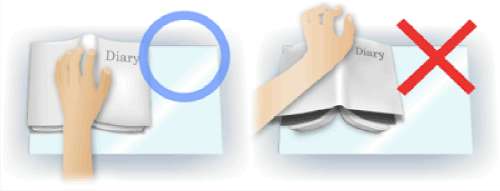
Способ размещения документа зависит от модели аппарата и от сканируемого документа.
Накройте документ черной тканью, если на отсканированном изображении появляются белые пятна, полосы или цветные фрагменты из-за того, что между планшетом и документом проникает посторонний свет.
Если тень не корректируется должным образом, отрегулируйте рамку обрезки (область сканирования) на предварительном изображении.
Кнопки настройки цветов
Кнопки настройки цветов позволяют производить точную настройку яркости и цветовых тонов изображения, включая настройки общей яркости и контрастности, регулировку значения света и тени (гистограмма) или цветового баланса (кривая тона).
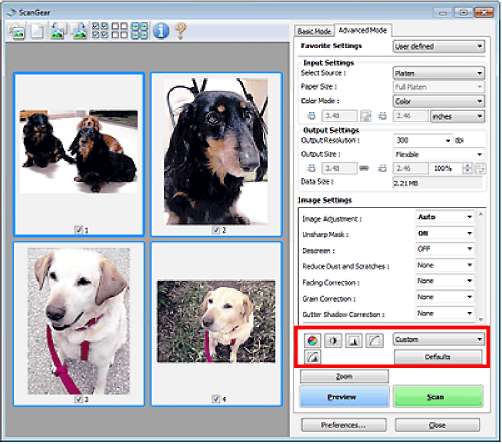
Кнопки настройки цветов недоступны, когда применяется функция Сопоставление цветов (Color Matching) на вкладке Параметры цвета (Color Settings) диалогового окна Настройка (Preferences).
Доступные для выбора цвета зависят от параметров режима Режим цветн. (Color Mode).
При настройке изображения с помощью кнопок настройки цветности результаты отображаются на предварительном изображении.
С помощью кнопок настройки цветности настраиваются следующие элементы.
(Насыщенность/баланс цвета)
Настройка насыщенности (яркости цветов) и цветового тона изображения. Используйте эту функцию, чтобы сделать ярче цвета, выцветшие со временем или имеющие доминирующий оттенок. «Доминирующий оттенок» может появиться по причине погодных условий или из-за преобладания насыщенных цветов. # Настройка насыщенности и баланса цвета
(Я ркость/контрастность)
Настройка яркости и контрастности изображения. Если изображение слишком темное или слишком светлое, либо невысокого качества из-за недостаточной контрастности, можно настроить уровни яркости и контрастности. Настройка яркости и контрастности
(Гистограмма)
Гистограмма позволяет увидеть сравнительный объем участков изображения с различными уровнями яркости. Можно задать самый светлый (свет) и самый темный (тень) уровень оттенков изображения, отбросить выходящие за эти пределы данные и расширить среднюю часть диапазона оттенков. + Настройка гистограммы
(Настройка кривой тона)
Можно произвести точную настройку яркости изображения путем выбора типа графика (кривой тона), показывающего соотношение тона на входе и выходе. Можно выполнять точную настройку яркости отдельных участков изображения. Настройка кривой тона
(Окончательный просмотр)
Окончательная проверка настроек цвета. На экран выводятся окончательная синтезированная тоновая кривая и гистограмма, полученная в результате последующей обработки изображения. В этом окне нет параметров для настройки.
Для цветного изображения выберите в поле Канал (Channel) цвет — Красный (Red), Зеленый (Green) или Синий (Blue), либо выберите значение Общий (Master) для общей проверки всех трех цветов вместе.
Если поместить курсор на предварительное изображение, будут показаны увеличенное изображение и RGB-значения (только L, когда для параметра Режим цветн. (Color Mode) задано значение Оттенки серого (Grayscale)) до и после настройки данной области.
(Пороговое значение)
Установите границу (порог), где разделяется черное и белое. Задавая пороговый уровень, можно сделать текст в документе более отчетливым либо устранить изображение, просвечивающее сквозь бумагу в газетах. # Настройка порогового значения
Специальный (Custom)
Имеется возможность задать имя и сохранить набор настроек кривой тона и порогового значения, заданных с помощью кнопок настройки цветов.
В раскрывающемся меню выберите команду Добавить/Удалить... (Add/Delete...); если параметр Режим цветн. (Color Mode) имеет любое значение, кроме Черно-белое (Black and White), откроется диалоговое окно Добавить/удалить значения тоновой кривой (Add/Delete Tone Curve Settings). если параметр Режим цветн. (Color Mode) имеет значение Черно-белое (Black and White), откроется диалоговое окно Добавить/удалить пороговые значения (Add/Delete Threshold Settings).
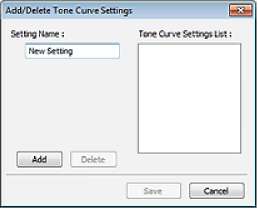 Введите значение в поле Имя параметра (Setting Name) и нажмите кнопку Добавить (Add); имя добавляется в Список знач. тоновой кривой (Tone Curve Settings List) или Список пороговых значений (Threshold Settings List).
Нажмите кнопку Сохранить (Save), чтобы сохранить заданные параметры.
Сохраненные настройки кривой тона и порогового значения можно загрузить и применить их к предварительному изображению. Для загрузи настроек выберите сохраненный элемент из раскрывающегося меню.
Для удаления элемента выберите его в списке Список знач. тоновой кривой (Tone Curve Settings List) или Список пороговых значений (Threshold Settings List) и нажмите кнопку Удалить (Delete).
Щелкните Сохранить (Save) для сохранения параметров, отображаемых в списке Список знач. тоновой кривой (Tone Curve Settings List) или списке Список пороговых значений (Threshold Settings List).
Можно сохранить до 20 элементов.
По умолч. (Defaults)
Сброс всех настроек (насыщенность/баланс цвета, яркость/контрастность, гистограмма и кривая тона).
Диалоговое окно Настройка
Для открытия диалогового окна Настройка (Preferences) нажмите кнопку Настройка... (Preferences...) на экране программы ScanGear (драйвера сканера).
В диалоговом окне Настройка (Preferences) можно задавать дополнительные параметры для функций программы ScanGear с помощью вкладок Сканер (Scanner), Просмотр (Preview), Сканировать (Scan) и Параметры цвета (Color Settings).
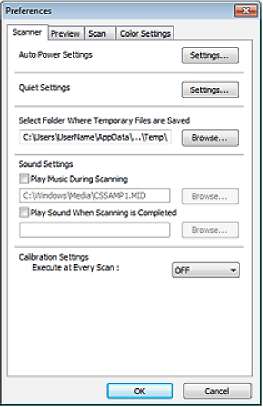 Вкладка Сканер (Scanner)
Позволяет установить бесшумный режим, автоматическое управление питанием и указать папку для временного сохранения изображений, а также выбрать музыкальный файл, который будет воспроизводиться в завершающей фазе сканирования.
Вкладка Просмотр (Preview)
Позволяет указать, что будет отображаться в окне предварительного просмотра при запуске программы ScanGear, как будут отображаться рамки обрезки после создания предварительных изображений, а также выбрать формат обрезки для эскизов отсканированных документов.
Вкладка Сканировать (Scan)
Позволяет выбрать операцию, выполняемую с окном программы ScanGear после сканирования изображений.
Вкладка Параметры цвета (Color Settings)
Позволяет выбрать способ настройки цвета и задать значение гаммы монитора.
Вкладка Сканер
Вкладка Сканер (Scanner) позволяет задавать следующие параметры.
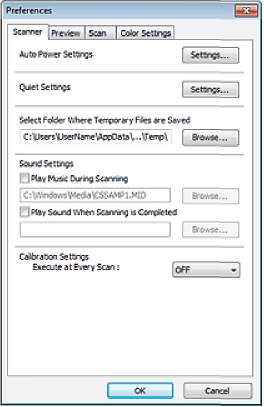 Автоматическое управление питанием (Auto Power Settings)
Можно настроить устройство на автоматическое включение и выключение. Для осуществления настройки нажмите кнопку Настройки... (Settings...).
Если устройство выключено или отключен двусторонний обмен данными с устройством, на экране может появиться сообщение, так как компьютер не может получить данные о состоянии устройства. В таком случае нажмите ОК (OK), чтобы выйти из программы ScanGear (драйвера сканера).
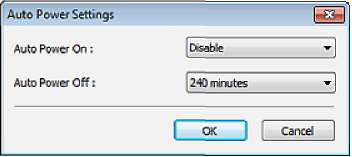 Автовключение (Auto Power On)
Выберите значение Включено (Enable) для автоматического включения устройства при получении данных.
Автовыключение (Auto Power Off)
Установите необходимое время из списка. Если по прошествии данного времени устройство не получит данных, оно автоматически выключится.
Если подключение к сети происходит с использованием совместимой с ней модели, питание не отключается автоматически, даже если установлено Автовыключение (Auto Power Off) .
• Параметры бесшумного режима (Quiet Settings)
Функция бесшумного режима позволяет уменьшить шум, издаваемый этим устройством при работе. Включите эту функцию, если нужно уменьшить уровень рабочих шумов, например при сканировании или печати ночью. Щелкните Настройки... (Settings...), чтобы установить бесшумный режим.
Бесшумный режим можно выбрать на панели управления устройства, в драйвере принтера или программе ScanGear.
Бесшумный режим (независимо от способа установки) применяется при выполнении операций с панели управления устройства, при печати и сканировании с компьютера и т. д.
При использовании этой функции сканирование или печать может выполняться дольше, чем обычно.
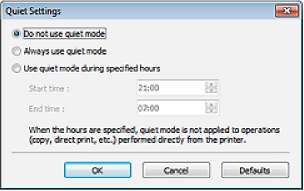 • Не использовать бесшумный режим (Do not use quiet mode)
Выберите этот вариант, чтобы устройство работало с обычным уровнем шума.
• Всегда использовать бесшумный режим (Always use quiet mode)
Выберите этот вариант, чтобы сделать тише шум, издаваемый устройством в ходе работы.
• Использовать бесшумный режим в указанные часы (Use quiet mode during specified hours)
Выберите этот вариант, чтобы на определенный период времени сделать тише шум, издаваемый устройством в ходе работы.
Укажите параметры Время запуска (Start time) и Время окончания (End time) для включения бесшумного режима.
Необходимо задать разное время для параметров Время запуска (Start time) и Время окончания (End time).
Если указаны часы, бесшумный режим не применяется к операциям (копирование, прямая печать и т. п.), выполняемым непосредственно из устройства.
Выбор папки для сохранения временных файлов (Select Folder Where Temporary Files are Saved)
В этом поле отображается имя папки для временного сохранения изображений. Чтобы указать другую папку, нажмите кнопку Обзор... (Browse...).
Параметры звука (Sound Settings)
Имеется возможность настроить в устройстве воспроизведение музыки во время или по окончании сканирования.
Установите флажок Музыкальное сопровождение сканирования (Play Music During Scanning)
или Звуковой сигнал по окончании сканирования (Play Sound When Scanning is Completed),
нажмите кнопку Обзор... (Browse...) и укажите звуковой файл.
Можно указать следующие файлы.
- Файл MIDI (*.mid, *.rmi, *.midi)
- Звуковой файл (*.wav, *.aif, *.aiff)
- Файл MP3 (*.mp3)
Настройки калибровки (Calibration Settings)
Если для параметра Выполнение при каждом сканировании (Execute at Every Scan) выбрано значение ВКЛ. (ON), сканер будет производить калибровку каждый раз перед просмотром и сканированием, чтобы на отсканированных изображениях были воспроизведены правильные цветовые тона.
Даже если для параметра Выполнение при каждом сканировании (Execute at Every Scan) задано значение ВЫКЛ. (OFF), калибровка сканера может выполняться автоматически в некоторых случаях (например, сразу после включения устройства). Время выполнения калибровки зависит от компьютера.
Вкладка Просмотр
Вкладка Просмотр (Preview) позволяет задавать следующие параметры.
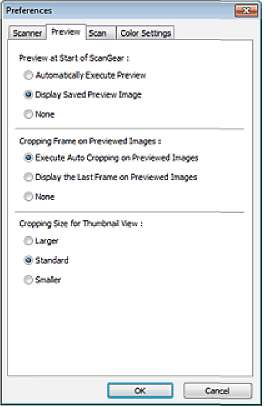 • Просмотр при запуске ScanGear (Preview at Start of ScanGear)
Выберите действия для функции предварительного просмотра при запуске программы ScanGear (драйвера сканера).
• Автоматическое выполнение просмотра (Automatically Execute Preview)
Программа ScanGear автоматически запускает предварительный просмотр при запуске.
• Показать сохраненное предварительное изображение (Display Saved Preview Image)
Будет показано предыдущее предварительное изображение.
Также сохраняются параметры кнопок настройки цветности, параметры панели инструментов и параметры вкладки Расш. режим (Advanced Mode).
• Нет (None)
При запуске программы предварительное изображение не показывается.
Если сохранять предварительное изображение не требуется, выберите вариант Нет (None).
• Обрезанный кадр в просмотренных изображениях (Cropping Frame on Previewed Images)
Выберите, как будут отображаться рамки обрезки после создания предварительных изображений.
• Авт. кадрирование просм. изображений (Execute Auto Cropping on Previewed Images)
Рамка обрезки (область сканирования) автоматически показывается по размеру документа после предварительного просмотра.
• Отображение последнего кадра в изображениях для просмотра (Display the Last Frame on Previewed Images)
После просмотра будет отображаться рамка обрезки того же размера, что и последняя использовавшаяся рамка обрезки.
• Нет (None)
Рамка обрезки после предварительного сканирования не показывается. • Формат обрезания для просмотра эскизов (Cropping Size for Thumbnail View)
Выберите формат обрезания для эскизов отсканированных документов.
• Больше (Larger)
Отображается область размером в 105 % (по ширине и высоте) от размеров области, отображаемой при стандартном размере.
• Параметр Стандартное (Standard)
Стандартный размер.
• Меньше (Smaller)
Отображается область размером в 95 % (по ширине и высоте) от размеров области, отображаемой при стандартном размере.
При изменении значения параметра Формат обрезания для просмотра эскизов (Cropping Size for Thumbnail View) предварительные изображения обновляются и обрезаются в соответствии с новым размером. Так как предварительные изображения обновляются, примененные к ним цветовые настройки и другие параметры сбрасываются.
Вкладка Сканировать
Вкладка Сканировать (Scan) позволяет задавать следующие параметры.
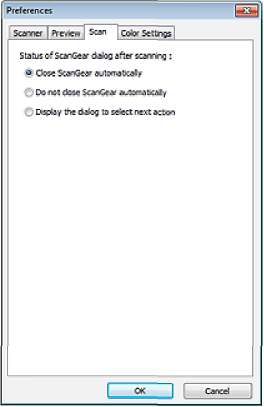 Состояние окна ScanGear после сканирования (Status of ScanGear dialog after scanning)
Выберите операцию, выполняемую с окном программы ScanGear (драйвера сканера) после сканирования изображений.
• Закрыть окно ScanGear автоматически (Close ScanGear automatically)
Выберите этот вариант, чтобы вернуться в исходное приложение по окончании сканирования.
• Не закрывать окно ScanGear автоматически (Do not close ScanGear automatically)
Выберите этот вариант, чтобы по завершении сканирования вернуться в окно программы ScanGear для дальнейшего сканирования.
• Предложить выбрать дальнейшее действие (Display the dialog to select next action)
Выберите этот вариант, чтобы после завершения сканирования открывался экран с запросом дальнейших действий.
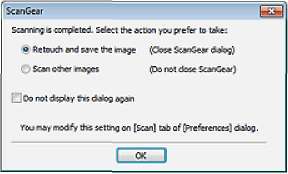
Некоторые приложения не поддерживают функцию Не закрывать окно ScanGear автоматически (Do not close ScanGear automatically) или Предложить выбрать дальнейшее действие (Display the dialog to select next action).
Вкладка Параметры цвета
Вкладка Параметры цвета (Color Settings) позволяет задавать следующие параметры.
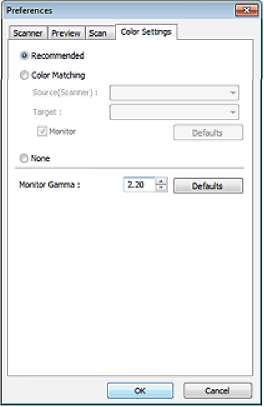 Настройка цветов
Выберите одно из следующих значений.
Этот параметр можно выбрать, когда для параметра Режим цветн. (Color Mode) выбрано значение Цветное (Color) или Оттенки серого (Grayscale).
• Рекомендуемые (Recommended)
Выберите это значение для наиболее яркого воспроизведения оттенков документа на экране. Как правило, следует выбирать это значение.
• Сопоставление цветов (Color Matching)
Выберите это значение для выполнения автоматического сопоставления цветов на сканере, мониторе и цветном принтере. Это экономит время, избавляя от необходимости выполнять согласование цветов на мониторе и на принтере вручную.
Кнопки настройки цветов будут отключены.
Эта функция доступна, если в списке Режим цветн. (Color Mode) выбрано значение Цветное (Color).
- Источник(Сканер) (Source(Scanner)): выберите профиль сканера.
- Цель (Target): выберите целевой профиль.
- Монитор (Monitor): установите этот флажок для отображения предварительного изображения с оптимальной коррекцией для монитора.
- По умолч. (Defaults): возврат к заданным по умолчанию значениям параметра Сопоставление цветов (Color Matching).
• Нет (None)
Выберите этот вариант, чтобы отключить корректировку цвета, осуществляемую программой ScanGear (драйвером сканера).
Функция сопоставления цветов доступна, если программа ScanGear, монитор, приложение, поддерживающее управление цветами (например, Adobe Photoshop), и принтер настроены правильно. Сведения о настройке монитора, принтера и приложения см. в соответствующих руководствах.
• Гамма монитора (Monitor Gamma)
Задав значение гаммы монитора, можно настроить входные данные в соответствии с яркостными характеристиками монитора. Настройте это значение, если значение коэффициента гаммы монитора не совпадает со значением по умолчанию, заданным в программе ScanGear, и цвета исходного изображения не совпадают с цветами на экране монитора. Нажмите кнопку По умолч. (Defaults), чтобы вернуть начальное значение гаммы монитора (2.20).
Значение гаммы монитора можно узнать в руководстве по его эксплуатации. Если руководство не содержит таких данных, обратитесь к производителю.
Общие замечания (драйвер сканера)
ScanGear (драйвер сканера) имеет указанные ниже ограничения. Помните о них, используя драйвер.
Ограничения драйвера сканера
• При использовании файловой системы NTFS запуск источника данных TWAIN может оказаться невозможным. Это происходит потому, что TWAIN-модуль не может быть записан в папку winnt по соображениям безопасности. Обратитесь за помощью к администратору компьютера.
• Некоторые компьютеры (включая ноутбуки), подключенные к устройству, могут некорректно выходить из режима ожидания. В этом случае перезагрузите компьютер.
• Не подключайте к одному компьютеру одновременно два или более многофункциональных принтеров с функцией сканирования. При подключении нескольких сканирующих устройств сканирование с помощью панели управления устройства невозможно; кроме того, возможны ошибки при обращении к этим устройствам.
• При выходе компьютера из режима ожидания или из спящего режима возможен сбой сканирования. В этом случае выполните указанные ниже действия и снова запустите сканирование.
1. Выключите устройство.
2. Закройте программу ScanGear, затем отсоедините USB-кабель от компьютера и снова подсоедините его.
3. Включите питание устройства.
• Программу ScanGear нельзя открыть в нескольких приложениях одновременно. Если программа ScanGear уже открыта в приложении, ее нельзя открыть второй раз.
• Перед закрытием приложения удостоверьтесь, что окно программы ScanGear закрыто.
• Если подключение к сети происходит с использованием совместимой с ней модели, одновременный доступ к устройству с нескольких компьютеров невозможен.
• Если подключение к сети происходит с использованием совместимой с ней модели, сканирование длится дольше, чем обычно.
• При сканировании больших изображений с высоким разрешением убедитесь в наличии достаточного свободного пространства на диске. Например, для полноцветного сканирования документа формата A4 с разрешением 600 dpi (точек на дюйм) необходимо наличие по крайней мере 300 Мбайт свободного дискового пространства.
• Одновременное использование программы ScanGear и WIA-драйвера невозможно.
• Во время сканирования не допускайте перехода компьютера в режим ожидания или в спящий режим.
Приложения с ограничениями на использование
• Если запущена программа Media Center, входящая в состав ОС Windows XP Media Center Edition 2005, сканирование с помощью панели управления устройства может оказаться невозможным. В этом случае перезагрузите компьютер.
• Нельзя сканировать изображения с помощью программы Media Center из комплекта поставки ОС Windows 7, Windows Vista и Windows XP Media Center Edition 2005. Сканирование из других приложений, например IJ Scan Utility.
• Некоторые приложения могут не отображать интерфейс пользователя TWAIN. В этом случае обратитесь к руководству по работе с приложением и в соответствии с ним измените настройки.
Общие замечания (драйвер сканера) Стр. 529 из 751 стр.
• Некоторые приложения не поддерживают непрерывное сканирование нескольких документов. В некоторых случаях воспринимается только первое отсканированное изображение, или несколько изображений сканируются как одно изображение.
• Чтобы импортировать отсканированные изображения в программу Microsoft Office 2000, сначала сохраните их с помощью приложения IJ Scan Utility, а затем импортируйте сохраненные файлы с помощью меню Вставка (Insert).
• При сканировании изображений с размером планшета в приложениях Microsoft Office 2003 (Word, Excel, PowerPoint и др.) щелкните Специальная вставка (Custom Insert) на экране Вставка рисунка со сканера или камеры (Insert Picture from Scanner or Camera). В
противном случае изображение может быть отсканировано некорректно.
• При сканировании изображений в приложениях Microsoft Office 2007/Microsoft Office 2010 (Word, Excel, PowerPoint и др.) используйте Организатор клипов (Microsoft).
• В некоторых приложениях изображения могут сканироваться неправильно. В этом случае увеличьте объем виртуальной памяти системы и повторите попытку.
• Если размер изображения слишком велик (при сканировании больших изображений с высоким разрешением), в зависимости от приложения компьютер может не отвечать, или индикатор выполнения может оставаться на отметке 0 %. В этом случае отмените операцию (например, нажав кнопку Отмена (Cancel) на шкале хода выполнения), затем увеличьте объем виртуальной памяти системы или уменьшите размер/разрешение изображения и повторите попытку. Можно также сначала отсканировать изображение с помощью программы IJ Scan Utility, а затем сохранить его и импортировать в приложение.
<<<назад
далее>>>
при использовании материалов ссылка на сайт компании awella.ru обязательна
Помогла информация на сайте ? Оставьте отзыв о работе нашей компании ! Это можно сделать в яндекс браузере и это простимулирует работников нашей компании (ответственные получат бонусы), которые собирали ее для вас! Спасибо !
|